360路由器防蹭网设置
防蹭网,你不可不知的8个小窍门

防蹭网,你不可不知的8个小窍门觉得家里的无线路由器网速越来越慢?有可能不是电信的问题,而是你的网络被人盗用了哦。
防火防盗防蹭网,知道以下这几个安全小窍门,可以大大降低网络被盗用的风险!1.修改路由器后台设置页面的默认用户和密码由于很多路由器的默认用户都是admin/123456 之类,很容易被人猜到并登陆修改信息,修改这些默认的用户名和密码是第一要务。
2.无线密码开启 WPA / WEP加密尤其建议使用保密性最好的WPA2 加密,可以大大提高密码被破解的难度3.更改默认的SSID(网络名称)很多路由器默认的网络名称都是TPlink_xxx 、Linksys_xx 之类的,修改为自己的SSID,可以降低无线路由器被破解的难度4.禁用SSID广播相比第3条,这一条更绝,可以直接让自己家的无线网络从可搜索网络中直接消失,需要手动输入网络名称才能做下一步的连接,别人找不到你家的网络,也就无从谈起破解了。
不过自己家的网络名称可不要忘记了,不然你自己也连不上了5.启用无线路由器的内置防火墙,同时也打开电脑或者手机上的防火墙功能很多无线路由器都有内置防火墙功能,开启后,也可以增强路由器的安全性。
6.长时间不用网络的话,可以暂时关闭无线路由器如果有出差或者旅游的情况,建议把路由器暂时关掉,一是省电环保,二是避免长期裸露给可能的黑客进行破解7.在路由器设置页面开启MAC地址过滤功能无线路由器都可以记录访问网络的设备,并记录他们的MAC地址,平时注意浏览都有哪些设备连接到自己家的路由器,如果发现有可疑的设备,可以把这些MAC地址加到黑名单。
现在很多新的路由器,都可以通过手机App远程监控路由器的连接状况,有新设备连接的时候会报警提示。
8.慎用Wifi万能钥匙之类的产品,定期修改密码有很多人为了能够在外面的时候,免费蹭网,在手机上安装了Wifi万能钥匙之类的产品,殊不知,这类产品也可以把自己家的wifi 用户名和密码上传到远程的服务器,并共享给附近的用户。
怎么防止蹭网

怎么防止蹭网如何有效地防止蹭网在当今科技发达的社会中,互联网已经成为我们生活中不可或缺的一部分。
随着互联网的普及和网络技术的发展,越来越多的人依赖于互联网来进行日常工作、学习和娱乐。
然而,与之相伴随的一个问题是蹭网现象的普遍存在。
蹭网是指未经许可或未经付费却利用他人的互联网连接来上网。
为了保护我们的互联网连接,下面将介绍一些有效的方法来防止蹭网。
1. 更改默认的网络名称和密码大多数无线路由器的默认网络名称和密码都非常容易被人猜测和侵入。
因此,第一步是确保更改默认的网络名称(也称为SSID)和密码。
将密码设置为复杂的组合,包括字母、数字和特殊字符,能够大大增加蹭网者破解密码的难度。
2. 使用网络加密技术使用网络加密技术是保护互联网连接安全的关键。
最常用的网络加密技术是WPA(Wi-Fi Protected Access)和WPA2。
这些加密技术使用密钥对数据进行加密,只有持有密钥的人才能解密和访问数据。
确保将你的无线路由器设置为使用WPA或WPA2加密技术,并设置一个强大的密钥来防止蹭网者入侵。
3. 启用MAC地址过滤所有设备在连接到无线路由器时都会有一个唯一的MAC地址。
启用MAC地址过滤功能意味着只有在已授权设备的MAC地址列表中的设备才能连接到你的网络。
在无线路由器设置中启用此功能,并将你的设备的MAC地址添加到允许连接的列表中。
这将确保只有授权的设备能够连接你的网络,有效地防止蹭网。
4. 禁用无线路由器WPS功能WPS(Wi-Fi Protected Setup)是一种便利的设置功能,旨在使无线设备与无线路由器之间的连接更加简便。
然而,WPS在一些情况下存在安全风险。
蹭网者可能会利用WPS漏洞来获取你的网络访问权限。
因此,建议禁用无线路由器的WPS功能,以增加网络的安全性。
5. 定期更新路由器固件路由器固件是路由器操作系统的一部分,它决定了路由器的功能和性能。
正如其他软件一样,路由器固件也可能含有漏洞。
怎么修改无线路由器以防止别人蹭网

左边的标签栏有这些:
下面我们开始来设置路由器。
3、为了安全,我们首先应该把路由器的密码改掉。
看好,我的在系统设置下面,有个修改登录密码
这里的用户名跟密码都可以改,自己一定要记好。
4、密码修改完成后,我们就来改内网IP地址,这样有个好处,就是别人要是破解了你的无线信号,在没有开启自动分配IP的情况下,别人根本就不知道你的内网IP段是多少,他也就不能给自己的电脑分配到正确的IP,从而也就不能上网。这点我觉得非常重要,在很大程度上可以防止别人蹭网。
相信大家看了我的设置后估计是没人能够破解了,大家按照我的方法肯定很管用的,把那些只知道偷取别人果实的家伙都拒之门外吧。
今天再来给大家说说怎么改电脑无线网卡的功率。
首先我们要理解传输原理,比如,现在电脑要上网,那么电脑首先应该发射一个信号给路由器,告诉路由器我要上网以及上网的数据,然后路由器收到信号后知道了电脑的要求,久按照电脑的要求给电脑发送所需要的数据。从这句话我们可以知道,不管是电脑还是路由器要发送数据,那它们都必须要在对方的信号覆盖范围内,如果有一方超出了距离,那它就收不到对方的信号。
之前跟大家说了怎么降低路由器的功率,现在给大家说说怎么改电脑无线网卡的发射功率。
1、在无线网卡上点击右键,选择属性。
2、在新打开的属性框中有个“配置”,点击它。
3、现在弹出WiFi网卡属性框,点击“高级”按钮。
4、在左边有个“属性”的下拉列表框,往下拉,选择“传输功率”,然后再右边的“值”下边取消“使用默认值”前面的勾,现在就可以把功率降低到你够用的功率就行了,我选择的是中间。最后确定OK。
同时,记得勾选“即使网络未广播其名称也进行连接(SSID)”,这样即使你的广播在路由器中隐藏了,但现在你电脑看到的跟没有隐藏的效果是一样的。
防止网络WIFI被蹭网图文教程

目前我们很多人的家里均会有路由器的无线设置,以满足不同上网设备的需求,那么这就面临着一个问题,网络很容易被别人蹭网,简单的是网速变慢,严重的是隐私泄露,更有甚者进行违法活动。
那么怎样防止网络WIFI被蹭网呢?网速慢的首要原因是带宽不足,想要无线上网更加流畅,建议到广东电信网厅办理宽带,新装前三月可享受免费提速,最高提至100M,手机平板电脑上网0费用。
其次就是被人蹭网了。
首先我们需要知道自己的放落是否被蹭网了,方法很简单,登陆自己路由器的管理页面,登录之后点击左侧导航的“无线设置”- “无线主机状态”,然后就可以看到你的无线网有多少个设备在连接了,看看哪个MAC不熟悉,那就是蹭网用户了。
其实还有更简单的查询方法,那就是使用第三方软件进行查询,比如360安全卫士的家庭网络管理,就可以轻松查询哪些是蹭网用户了,方法也很简单。
接下来我们就需要进行设置怎样防止别人进行蹭网了。
第一,如果是你一个人使用的网络,我们先查看自己的IP地址,查看IP方法:点击开始-运行,输入cmd 点击确定。
在框框里面输入ipconfig 然后按回车。
就可以看到自己的IP地址了。
第二,在打开路由器设置地址。
做左侧导航里面点击“访问控制”-“主机列表”第三,在点击“添加单个条目”按钮第四,在模式选择-“IP地址”主机名可以命名为:“白名单”然后局域网IP地址设置为你刚刚查看的IP。
比如我的是192.168.1.2 我就设置了192.168.1.2-192.168.1.3 这个可以看看其他和你一起用wifi额朋友的IP,然后在设置地址段设置好之后保存第五,在点击导航上的“控制规则”,第二步图片中有显示,然后在点击“添加单个条目”按钮。
第六,“规则描述”可以写防蹭wifi,“主机列表”是选择刚刚添加的白名单,目标和计划选择所有,状态选择开启,然后点击保存。
第七,在点击“开启上网控制”,然后在把只允许表中的条目目标访问网络即可,然后其他的连接均不能上网了。
WIFI防蹭网妙招(一)
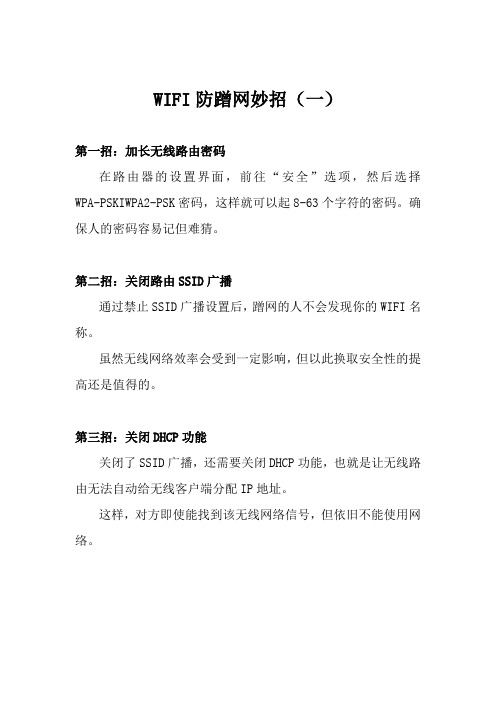
WIFI防蹭网妙招(一)
第一招:加长无线路由密码
在路由器的设置界面,前往“安全”选项,然后选择WPA-PSKIWPA2-PSK密码,这样就可以起8-63个字符的密码。
确保人的密码容易记但难猜。
第二招:关闭路由SSID广播
通过禁止SSID广播设置后,蹭网的人不会发现你的WIFI名称。
虽然无线网络效率会受到一定影响,但以此换取安全性的提高还是值得的。
第三招:关闭DHCP功能
关闭了SSID广播,还需要关闭DHCP功能,也就是让无线路由无法自动给无线客户端分配IP地址。
这样,对方即使能找到该无线网络信号,但依旧不能使用网络。
360安全路由器p1怎么设置摩擦功能

360安全路由器p1怎么设置摩擦功能
路由器是互联网络的枢纽,"交通警察",目前路由器已经广泛应用于各行各业,各种不同档次的产品已成为实现各种骨干网内部连接、骨干网间互联和骨干网与互联网互联互通业务的主力军,那么你知道360安全路由器p1怎么设置摩擦功能吗?下面是店铺整理的一些关于360安全路由器p1设置摩擦功能的相关资料,供你参考。
360安全路由器p1设置摩擦功能的方法:
摩擦上网功能使用到的技术如同手机上的NFC(近距离无线通信技术,不清楚的可以百度百科一下)功能是一样,通过这种近距离无线通信技术达到摩擦上网的效果。
在手机上下载360路由器卫士APP,以ios系统为例,在APP store搜索360路由器卫士下载。
1手机怎么用360路由器卫士安装调试P0/P1/P2
2登录APP管理软件,依次【扩展工具】--【摩擦上网】
3点击开启【开启摩擦上网】
4这时候告诉朋友把手机靠近路由器30厘米以内,顺便晃两下,这时候会出现一个:360摩擦上网-XXX的无线名称,靠近他在靠近他摩擦两下出来这个无线名称点下连接就可以上网了。
(备注:只有近距离接触才能搜到无线信号)
5用电脑网页版也可以开启摩擦上网功能,但是不如用客户端方便,要测试的话可以试一试,如图。
防蹭网-无线路由器防蹭网设置
防蹭网-无线路由器防蹭网设置
不知道你们有没有这样的经历,明明自家的宽带按理说是够用的,但是网速经常很慢。
如果通过各项检查都没有问题那么你要小心了,你可能没有进行防蹭网设置,被蹭网了!
就像我们家拉了两兆的宽带,两台电脑用,一台是笔记本一个是台式机,但是有时候网速跟蜗牛一样慢,别说玩游戏了,就是打开普通网页都得几分钟,起初以为是电脑中毒了,系统装了一遍又一遍,还是一点都没有改变。
几次找电信的客服理论都未果,气愤不已!
T**的!研究了大半个月才发现原来是被蹭网了!
不过也是我自己太大意了,我的是无线路由器,却没有设置密码,现在一般的电脑都有无线上网卡,被蹭网那是再简单不过的了。
为了防蹭网,在朋友的指导下把路由器进行了防蹭网密码设置,还好,我的JCG无线路由,不单外观漂亮,而且也具备防蹭网功能,太好了!
注意:密码要尽可能的复杂些,听说现在还有蹭网卡可以破解密码的!所有别设置些“123456”之类的密码….
1、设置高安全等级加密方法:WPA个人/WPA2个人安全类型,AES加密算法。
2、开启无线MAC地址过滤。
通过设定规则,仅让允许的无线客户端进行连接,而禁止其他用户连接。
如下图,仅允许“某某”使用无线网络。
终于恢复了属于我自己的2兆,工作一天已经够累了,回到家想玩下游戏还要被网速气得直跺脚,而且那是花了银子的,结果被别人享受了,那样的日子太痛苦了!现在我可以高枕无忧了,不想被蹭网的赶紧给路由设置密码啊!要是有其他防蹭网的高招一定要拿出来分享下哦,将防蹭网进行到底!。
360wifi怎么设置为隐藏
360wifi怎么设置为隐藏很多用户为了防止别人蹭网,wifi都设置为隐藏,这样陌生人就不容易找到我们的wifi了,那么360wifi设置隐藏方法是什么呢?隐藏360随身WiFi请看下文。
隐藏360随身WiFi信号的设置方法:1、首先将360随身WiFi插入电脑创建好WiFi信号,然后用手机连接到该网络上,手机连接到该网络后,在悬浮框上可以看到1人在线状态。
2、点击电脑右下角的WiFi信号图标。
3、然后在弹出的360随身WiFi对话框右上角点击“设置”按钮。
4、在下拉菜单中点击“设置中心”项。
5、然后在最下方的功能设置栏,勾选“隐藏WiFi”项,点击下方的“保存”按钮。
补充:路由器提速技巧重启重启后的路由器由于释放了系统资源,效率最优化,运行速度更快。
我们重启路由器方式并不多,通过管理IP输入用户名和密码进入后台管理界面,然后点击重启路由,还有就是强拔电源,我们并不建议这种野蛮操作。
一键重启功就像摁开关一样简单。
扩大信号WIFI信号会随着距离长短渐渐衰弱,有时候就是一堵墙的距离,你在这头它却在那头就是不能愉快玩耍,不管你是乡下的小洋楼还是城里的大HOUSE,加装个路由器简单又实惠。
360度无死用全覆盖。
只需两步轻松实现。
干掉蹭网的火热的蹭网软件,占用你的路由、你的网络、你的资源。
而这一切就在不知不觉中进行。
潜伏着的敌人,我要代表月亮消灭你。
相关阅读:路由器常见问题原因分析1、验证电缆是否安全连接这可能听起来像一个没有脑子,但大部分用户们有时忘记检查最明显的解决方案,然后再转到更复杂的解决方案。
有人可能意外地拉扯或踢了一根电缆,导致电缆拔掉或松动。
所以应检查所有涉及的电缆,并确保它们已牢固连接。
2、检查过热像任何其他电子设备一样,路由器可能会成为过热的牺牲品。
这种过热可能会损坏路由器,或者使其不稳定。
检查路由器的温度,看看它是多么热。
如果过热的话,请确保气流充足。
3、路由器摆放位置很重要如果你无法使用Wi-Fi,则需要尝试重新摆放路由器。
无线路由器设置之防蹭网最简单操作(简单有效).
无线路由器设置最近在百度知道里发现很多朋友不会设置无线路由器,那么咱们现在来看一下怎么设置(高手可以飘过了)网络结构图的话,就是进来的电话线连接猫,然后从猫上连接的2M线连接到路由器上,没什么可说的。
无线路由器设置:我这只有腾达路由器,以腾达路由器为例(其它路由器设置选项基本上是一样的)1,在IE中输入192.168.0.1(具体查看路由器底部标签,TP-LINK,水星,一般为192.168.1.1)路由器登陆账户admin,密码admin2,宽带账户和密码:3,更改SSID:就是更改无线路由器的广播名:更改后的:更改方法:4,安全设置,也就是所说的加密,我是全部禁用的,防止蹭网,咱下面讲。
无线路由加密,有可能会导致网络延迟,而且可以通过BT3解密,所以没有必要加这个东西。
5,高级访问,这里面的东西尽量不要改,一般按照路由默认就可以。
6,无线访问控制:这个MAC地址过滤一定要选择允许,添加MAC地址进去,列表中没有的MAC是无法更改路由器设置的,最大程度上防止蹭网控制网络。
MAC地址,查询,开始-运行-cmd回车找到无线网络连接,下方的physical address物理地址,就是MAC地址。
如:00-11-15-A2-05-00就是MAC地址。
这个必须得大写的。
7,安全设置-MAC地址过滤(防止蹭网)最好标识注视,下面要讲到标识注释的意义.无线设置-连接状态:这里是指有哪个计算机连接到路由器上,匹配刚才注释的MAC地址,我们可以从中发现是否有未知计算机连入(蹭网计算机)。
8,修改路由器管理口令:系统工具-修改登陆口令:最好设置最大口令数,我设置的是6位口令,字母+数字+符号,就算暴力破解,得需要多少年啊。
可以把IP和MAC绑定在一起,也可以设置IP地址池数量,但是个人觉得有点太麻烦。
而且有时会造成IP冲突。
防止BT3蹭网,以上办法绝对可行。
除非他修改和你们一样的MAC地址,不过一般没有这么干的,为了蹭网,不至于如此麻烦的去破解。
360wifi路由器怎么管理
360wifi路由器怎么管理
路由器是连接因特网中各局域网、广域网的设备,它会根据信道的情况自动选择和设定路由,以最佳路径,按前后顺序发送信号,那么你知道360wifi路由器怎么管理吗?下面是店铺整理的一些关于360wifi路由器管理的相关资料,供你参考。
360wifi路由器管理的方法
进入360WiFi管家,选择WiFi体检,这个功能和家庭网络管理里面的WiFi体检是同一个,在那里使用过的就已经安装好了
进入显示路由器的品牌型号,简单明了,和360管家的复杂冗长对比明显,选择立即体检
进入需要输入路由器登录信息,没有改过密码请参考路由器说明书,改过密码请正确输入,忘记密码请参考说明书长按Reset键重置这里检查了六个项目,包括管理帐号的密码是否是默认,WAN的DNS安全,DHCP服务,路由器安全认证,WEB远端管理和DMZ服务
帐号的密码是否是默认
如果使用路由器默认的登录密码,如果对方成功登录您的路由器,就可以更加容易的管理您的路由,但是如果密码是自己的,那对方一般就难以破解了,当然也是有办法破解的
WAN的DNS安全& DHCP服务
DNS劫持的危险就是通过更改您的DNS地址来达到输入某网站会自动的调到对方设置好的网站上,而不是真正的您想进入的网站,而且对方会尽量模拟那个网站的界面来骗取您的信任,如果您使用了网银等信息,就是非常危险的,这里可以保证这方面的安全路由器安全认证
这里可以对蹭网者有一定的限制,主要是无线密码的安全等等
WEB远端管理&DMZ服务
这个时路由器提供的一些高级功能,如果是小白就不要开启这几个功能了,安全为上啊
点击下页进入>>>360wifi路由器修改密码的方法。
- 1、下载文档前请自行甄别文档内容的完整性,平台不提供额外的编辑、内容补充、找答案等附加服务。
- 2、"仅部分预览"的文档,不可在线预览部分如存在完整性等问题,可反馈申请退款(可完整预览的文档不适用该条件!)。
- 3、如文档侵犯您的权益,请联系客服反馈,我们会尽快为您处理(人工客服工作时间:9:00-18:30)。
360路由器防蹭网设置
工具/材料
360安全卫士
操作方法
01打开360安全卫士,在软件页面的右边看到“更多”,点击进入。
02继续点击“流量防火墙”,可以看到防蹭网的页面,点击“立即启用”。
03立即启用可扫描到正在使用同一网络的设备。
04点击修改,进入路由器设置界面。
登陆用户进入路由器管理。
(未修改的无线路由器默认用户名和密码均为admin)若无法进入可查看无线路由器设备说明书或者咨询网络安装人员。
05点击无线设置-基本设置,在“SSID”中将无线路由器设备名修改为用户熟悉的名称方便搜索。
06勾选“开启安全设置”,在安全类型里选择“WPA-PSK/WPA2-PSK”模式,在安全选项中选择“WPA2-PSK”,加密方式选择“AES”。
07修改PSK密码,也就是用户的无线网络密码,为使安全系数增强,建议使用8位字符以上的数字、字母和符号组合。
若想使安全系数更强,使其他电脑设备无法使用暴力破解用户的无线网络密码,可在此列填写相应的数值。
(单位为秒)例如将数值设置为30,那么无线密码会30秒为一次自动修改无线密码。
密码值为字母、数字、字符的任意排列组合。
感谢您的阅读,祝您生活愉快。
